คู่มือผู้ใช้ Mac
- ยินดีต้อนรับ
- มีอะไรใหม่ใน macOS Tahoe
-
- บทนำเกี่ยวกับ Apple Intelligence
- แปลข้อความและสายโทร
- สร้างภาพต้นฉบับด้วย Image Playground
- สร้างอิโมจิของคุณเองด้วย Genmoji
- ใช้ Apple Intelligence กับ Siri
- ค้นหาคำที่เหมาะสมด้วยเครื่องมือการเขียน
- สรุปการแจ้งเตือนและลดการรบกวน
- ใช้ ChatGPT ด้วย Apple Intelligence
- Apple Intelligence และความเป็นส่วนตัว
- ปิดกั้นการเข้าถึงคุณสมบัติ Apple Intelligence
-
- บทนำเกี่ยวกับความต่อเนื่อง
- ใช้ AirDrop เพื่อส่งรายการไปยังอุปกรณ์ที่อยู่ใกล้เคียง
- ส่งต่องานระหว่างอุปกรณ์
- ควบคุม iPhone จาก Mac ของคุณ
- คัดลอกและวางระหว่างอุปกรณ์ต่างๆ
- สตรีมวิดีโอและเสียงด้วย AirPlay
- โทรออกและรับสายและข้อความตัวอักษรบน Mac ของคุณ
- ใช้การเชื่อมต่ออินเทอร์เน็ตของ iPhone ของคุณกับ Mac ของคุณ
- แชร์รหัสผ่าน Wi‑Fi ของคุณกับอุปกรณ์อื่น
- ใช้ iPhone เป็นเว็บแคม
- แทรกภาพสเก็ตช์ รูปภาพ และภาพสแกนจาก iPhone หรือ iPad
- ปลดล็อค Mac ของคุณด้วย Apple Watch
- ใช้ iPad ของคุณเป็นจอภาพที่สอง
- ใช้แป้นพิมพ์และเมาส์ตัวเดียวเพื่อควบคุม Mac และ iPad
- เชื่อมข้อมูลเพลง หนังสือ และอื่นๆ ระหว่างอุปกรณ์
-
- เชื่อมต่อจอภาพภายนอก
- ใช้กล้อง
- เชื่อมต่ออุปกรณ์เสริมไร้สาย
- เชื่อมต่อเครื่องพิมพ์กับ Mac ของคุณ
- เชื่อมต่อ AirPods กับ Mac ของคุณ
- ถนอมระยะเวลาการใช้งานของแบตเตอรี่ Mac ของคุณ
- ปรับพื้นที่จัดเก็บข้อมูลที่ว่างอยู่ให้เหมาะสม
- เขียนแผ่น CD และแผ่น DVD
- ควบคุมอุปกรณ์เสริมในบ้านของคุณ
- ใช้งาน Windows บน Mac ของคุณ
-
- ควบคุมสิ่งที่คุณแชร์
- ตั้งค่า Mac ของคุณให้ปลอดภัย
- อนุญาตให้แอปเห็นตำแหน่งที่ตั้งของ Mac ของคุณ
- ใช้การท่องเว็บแบบส่วนตัว
- ดูแลข้อมูลของคุณให้ปลอดภัยอยู่เสมอ
- ทำความเข้าใจรหัสผ่าน
- เปลี่ยนรหัสผ่านที่ปลอดภัยต่ำหรือถูกลดหย่อนความปลอดภัย
- ใช้การปกป้องความเป็นส่วนตัวของเมล
- ใช้ลงชื่อเข้าด้วย Apple สำหรับแอปและเว็บไซต์
- ค้นหาอุปกรณ์ที่สูญหาย
- แหล่งข้อมูลของ Mac ของคุณ
- แหล่งข้อมูลสำหรับอุปกรณ์ Apple ของคุณ
- ลิขสิทธิ์และเครื่องหมายการค้า

จัดการตัวเลือกโฟกัสบน Mac
คุณสามารถเอาโฟกัสออก เปลี่ยนไอคอนหรือชื่อ และทำให้คนอื่นทราบสถานะโฟกัสของคุณได้ ถ้าคุณอัปเดตโฟกัสให้ตรงกันอยู่เสมอบนอุปกรณ์ Apple ทุกเครื่องของคุณ การเปลี่ยนแปลงที่คุณแก้ไขบน Mac จะสะท้อนบนอุปกรณ์อื่นของคุณด้วย
เอาโฟกัสออก
ไปที่แอปการตั้งค่าระบบ
 บน Mac ของคุณ
บน Mac ของคุณคลิก โฟกัส
 ในแถบด้านข้าง (คุณอาจต้องเลื่อนลง)
ในแถบด้านข้าง (คุณอาจต้องเลื่อนลง)คลิกโฟกัสที่คุณต้องการเอาออก
คลิก ลบโฟกัส ที่ด้านล่างสุดของหน้าต่าง
โฟกัสแบบกำหนดเองจะถูกลบ โฟกัสที่ให้มา เช่น เวลาอ่านหรือเวลาทำสมาธิ ถูกเอาออกจากรายการ แต่ยังคงมีให้เพิ่มอีกครั้งในภายหลังได้
เปลี่ยนชื่อ สี หรือไอคอนของโฟกัส
ไปที่แอปการตั้งค่าระบบ
 บน Mac ของคุณ
บน Mac ของคุณคลิก โฟกัส
 ในแถบด้านข้าง (คุณอาจต้องเลื่อนลง)
ในแถบด้านข้าง (คุณอาจต้องเลื่อนลง)คลิกโฟกัสที่คุณต้องการเปลี่ยน
คลิกไอคอนเพื่อเปลี่ยนชื่อ สี หรือไอคอนของโฟกัส
อัปเดตการตั้งค่าโฟกัสของคุณให้ตรงกันอยู่เสมอบนอุปกรณ์ Apple ทุกเครื่องของคุณ
เมื่อคุณลงชื่อเข้าบัญชี Apple เดียวกันบนอุปกรณ์ทุกเครื่องของคุณ การเปลี่ยนแปลงโฟกัสที่คุณทำจะสะท้อนบนอุปกรณ์อื่นของคุณด้วย ตัวอย่างเช่น การเปิดใช้หรือปิดใช้โฟกัสบนอุปกรณ์หนึ่งจะเป็นการเปิดใช้หรือปิดใช้โฟกัสบนอุปกรณ์อื่นของคุณด้วย
ไปที่แอปการตั้งค่าระบบ
 บน Mac ของคุณ
บน Mac ของคุณคลิก โฟกัส
 ในแถบด้านข้าง (คุณอาจต้องเลื่อนลง)
ในแถบด้านข้าง (คุณอาจต้องเลื่อนลง)เปิดใช้หรือปิดใช้ “แชร์ทุกอุปกรณ์” (ตัวเลือกนี้เป็นค่าเริ่มต้น)
แชร์สถานะโฟกัสของคุณ
คุณสามารถตั้งค่าตัวเลือกที่ช่วยให้แอปบอกกับรายชื่อที่ส่งข้อความถึงคุณว่าคุณปิดเสียงการแจ้งเตือนไว้ได้ (พวกเขาจะไม่เห็นโฟกัสที่คุณกำลังใช้อยู่) ถ้ามีเรื่องสำคัญ พวกเขาสามารถเลือกยืนยันที่จะแจ้งเตือนคุณได้
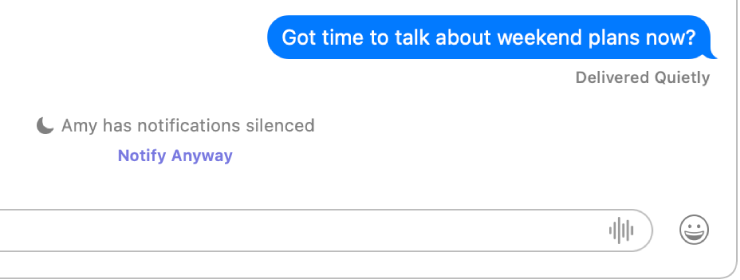
ไปที่แอปการตั้งค่าระบบ
 บน Mac ของคุณ
บน Mac ของคุณคลิก โฟกัส
 ในแถบด้านข้าง (คุณอาจต้องเลื่อนลง)
ในแถบด้านข้าง (คุณอาจต้องเลื่อนลง)คลิก “สถานะโฟกัส”
เปิดใช้ “แชร์สถานะโฟกัส”
ด้านล่างแชร์จาก ให้เปิดใช้หรือปิดใช้แต่ละโฟกัสเพื่อระบุโฟกัสที่สามารถแชร์ได้ว่าคุณปิดการแจ้งเตือนอยู่